메인보드는 컴퓨터에 필요한 필수 하드웨어이며 일반적으로 보드내에 내장형 사운드카드, 랜카드, 그래픽카드가 포함이 되어 있답니다. 기가바이트(GIGABYTE)는 조립 PC에서 인기가 많은 브랜드 재품중에 하나라고 할수가 있답니다.
보통 메인보드는 각 회사 제품마다 종류가 다르며 대표적으로 인텔(Intel), 기가바이트(GIGABYTE), 라데온(AMD), 아수스, MSI, 등이 있으며 제품별 드라이버는 각 브랜드 공식홈페이지를 통해서 지원하고 있답니다.
컴퓨터 부품에 해당하는 메인보드의 성능(CPU, 랜카드, 그래픽, 사운드)등을 제대로 사용하기 위해서는 모델 각 항목별로 드라이버를 다운로드 받아 설치를 진행해 주어야 합니다.
■ 드라이버는 제품내에 동봉된 CD로 지원하고 있지만 없다면 기가바이트 제조가 공식홈을 통해서 드라이버를 내려받아 설치해 줄수가 있답니다. 먼저 구글, 다음 등에서 검색창에 '기가바이트' 를 검색하여 공식홈으로 갑니다.
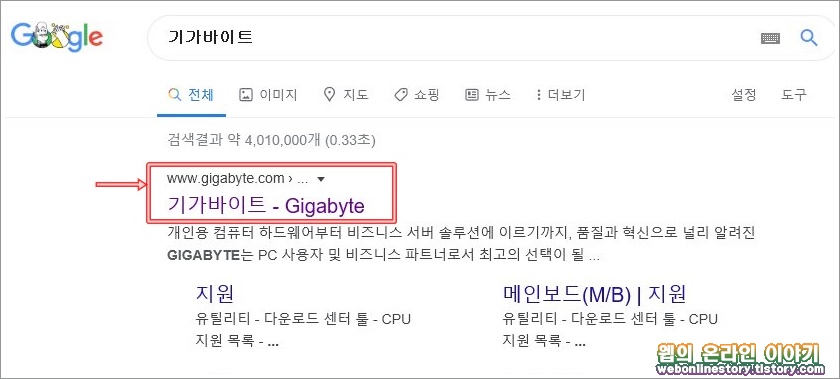
■ GIGABYTE 메인 상단 카테고리에서 '지원' 메뉴를 선택하여, 하단의 항목을 보면 메인보드(M/B), 그래픽카드(VGA), 노트북/넷북, 키보드, 마우스, 서버 메인보드중에 '메인보드' 메뉴를 선택합니다.


■ 기가바이트 메인보드 종류 모델명도 매우 다양하며 아래와 같이 GA-H110M, H310M, B365M, GA-B75M, GA-H81M, GA-B250M 등이 있으며 사용자 PC에 장착된 보드 모델명은 박스나 설명서에서 찾을수가 있답니다.

■ 지원 메뉴에서 아래와같이 By MOdel Name(모델명)을 검색창에 입력합니다. 예를 들어 모델명이 GA-B250M 이라면 찾아서 검색을 해보도록 합니다.

■ 모델을 검색하였다면 GA-B250M 제품명에서 '드라이브' 를 선택합니다. 여기서는 메인보드별로 바이오스(BIOS), 메뉴얼, CPU 지원, 유틸리티등의 상세한 사용방법등을 찾아볼수가 있답니다.
참고로 바이오스(BIOS)에 진입하기 위해서는 PC별로 F4 단축키, 또는 Delete 키를 눌러서 진입이 가능하며 하드디스크, SDD , CD-ROM 등의 우선순위를 셋팅하는데 주로 사용이 됩니다.

■ 드라이버 다운로드 페이지에 아래와같이 들어같다면 사용중인 OS(윈도우 운영체제)를 선택하면 여러종류의 버전이 나타나는데 여기서 ver.1903, ver.1809, v1709 중에 Win10 버전을 모른다면 아래를 참조합니다.

■ 윈도우10 버전 확인을 위해서는 아래와같이 '윈도우키 > 설정(톱니바퀴모양)' 을 선택하여, Windows 설정에서 '시스템' 메뉴를 선택 합니다.


■ 설정 대화상자를 불러왔다면 시스템 '정보' 메뉴에서 Windows 사양을 보면 버전 1903 이라고 확인이 가능합니다.

■ 윈도우 상세 버전을 확인하였다면 다시 다운로드 페이지로 가서 Win 10 ver. 1903 버전을 선택하여 내려받으시면 된답니다.

■ 동일한 방식으로 OS는 윈도우 운영체제, HD Audio(오디오), LAN(랜카드), VGA(그래픽카드), BIOS(바이오스)등을 각각 선택하여 드라이버를 내려받으시면 됩니다.

■ 설치파일을 내려받아 압축을 풀면 아래와같이 'Setup(셋업)' 파일을 선택하여 더블클릭하여 설치를 진행하여 줄수가 있답니다.
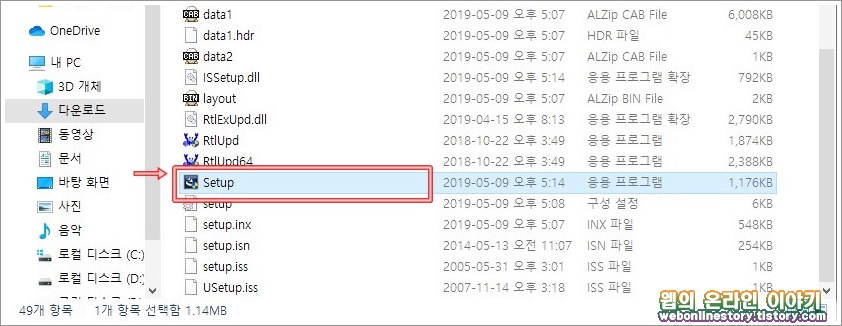
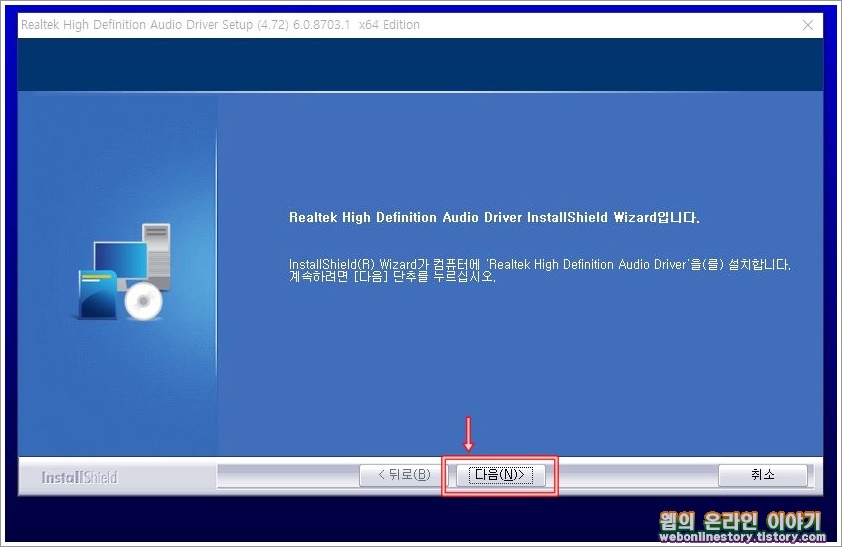
일반적으로 메인보드 드라이버에는 오디오, 랜카드, 바이오스를 업데이트하기 위해서 설치를 진행하며 VGA(그래픽카드) 의 경우에는 외장형이 장착되어져 있는경우라면 설치하지 않으셔도 된답니다. 이상으로 기가바이트 메인보드 드라이버 제품별 다운로드및 모델별 설치방법에 대해서 알아보았습니다.








최근댓글